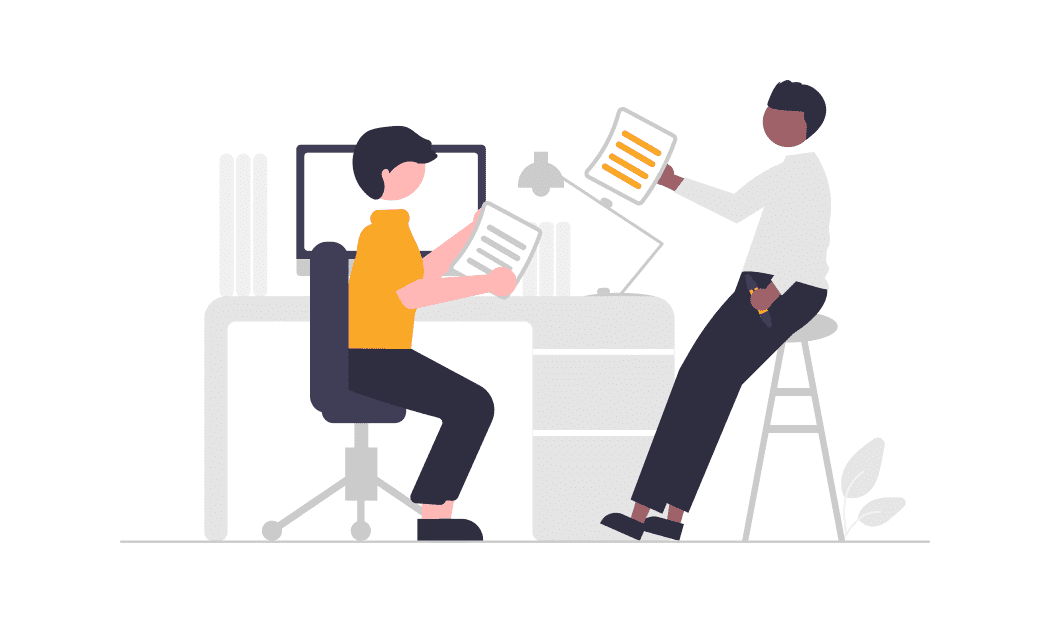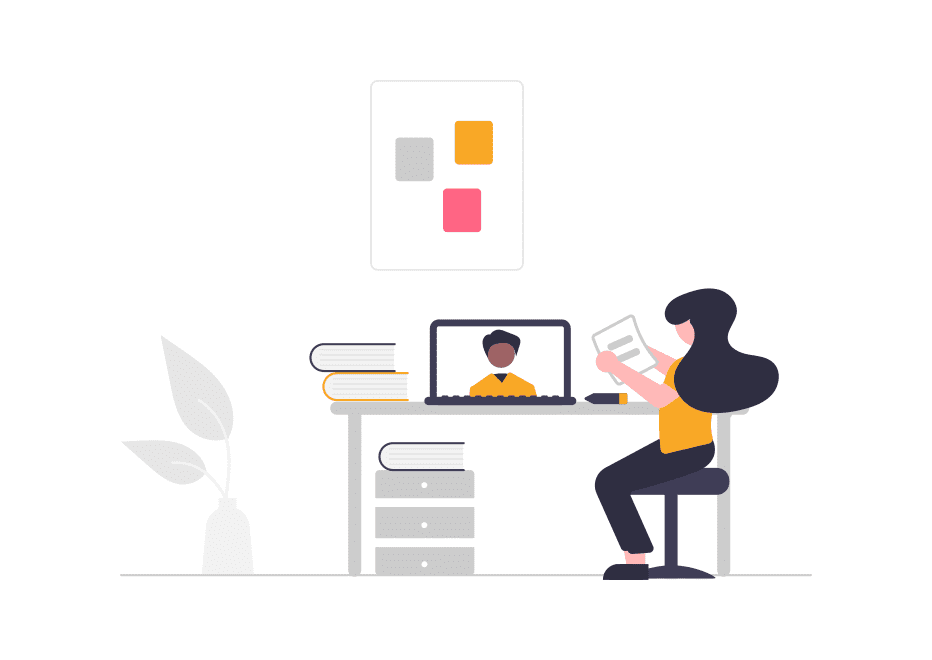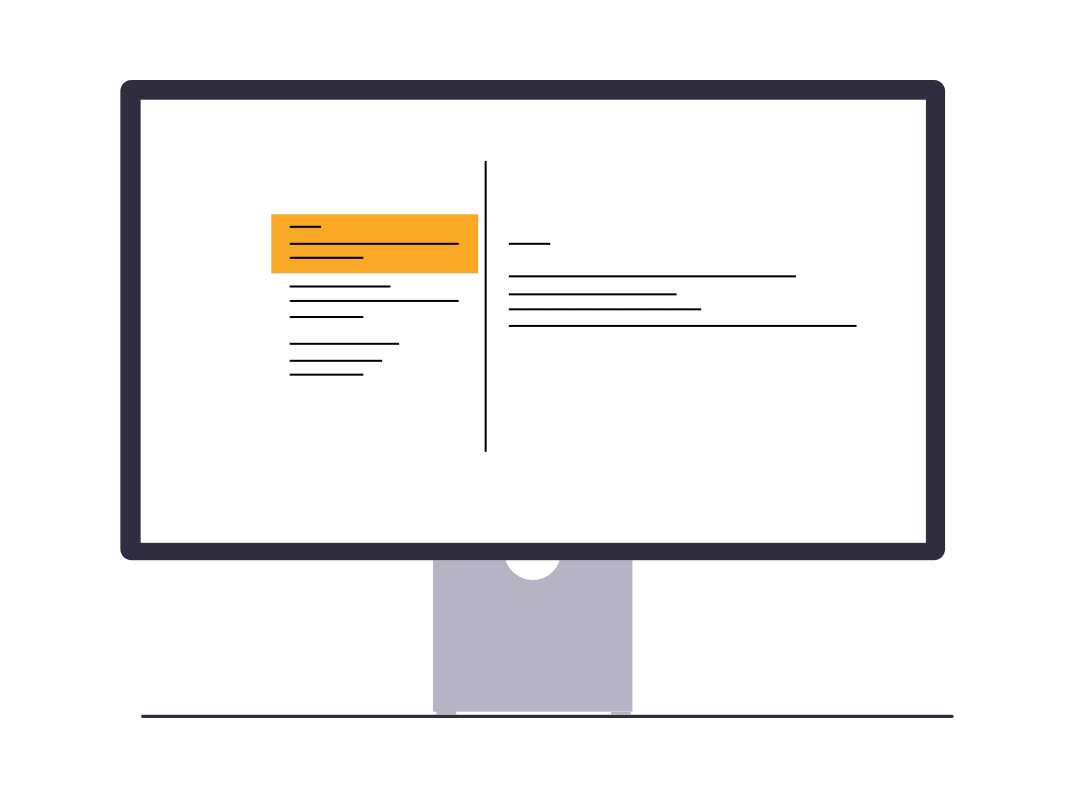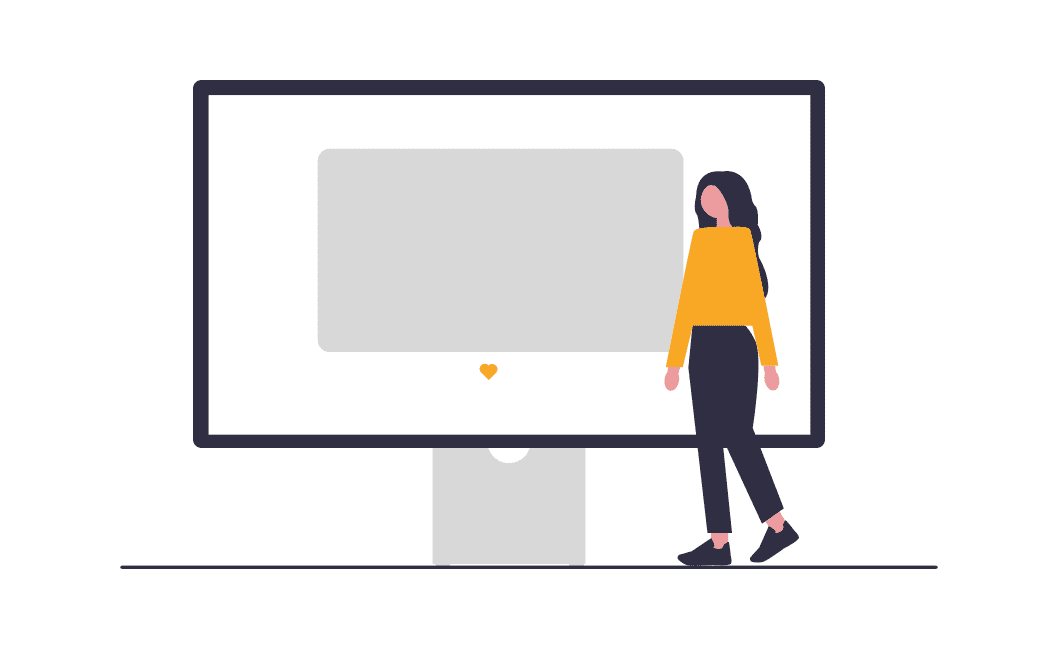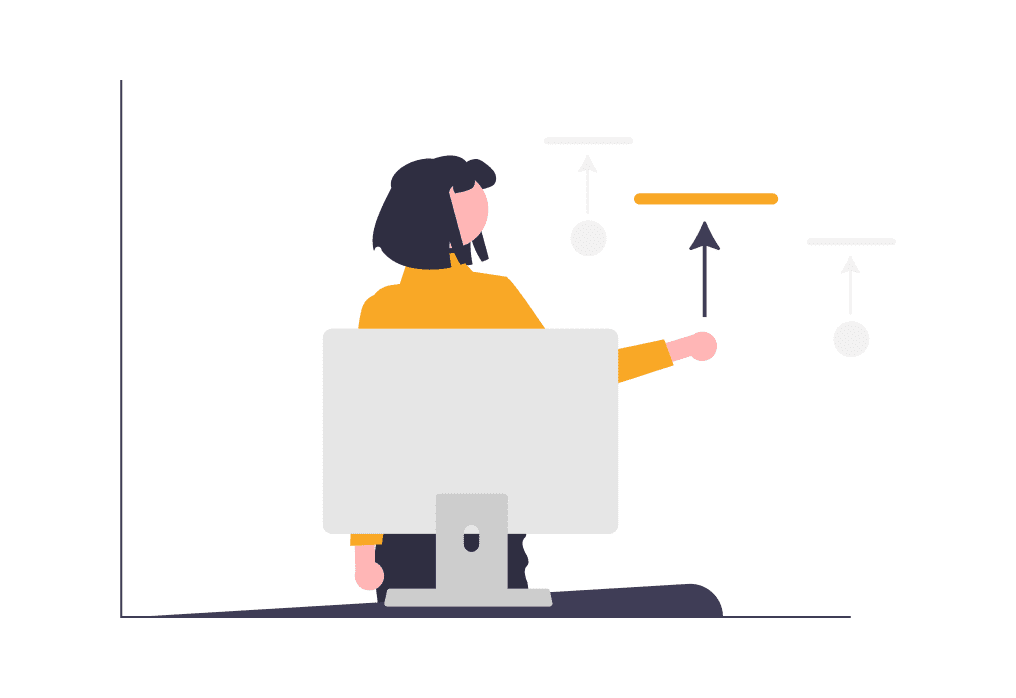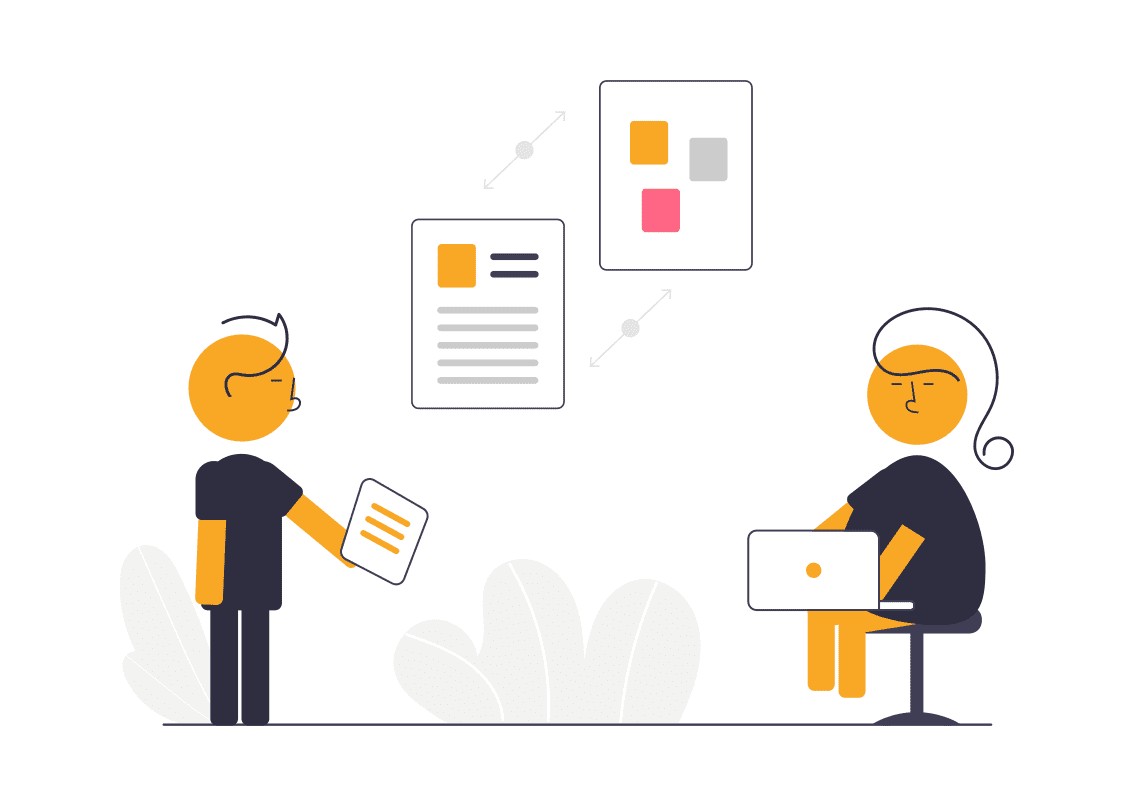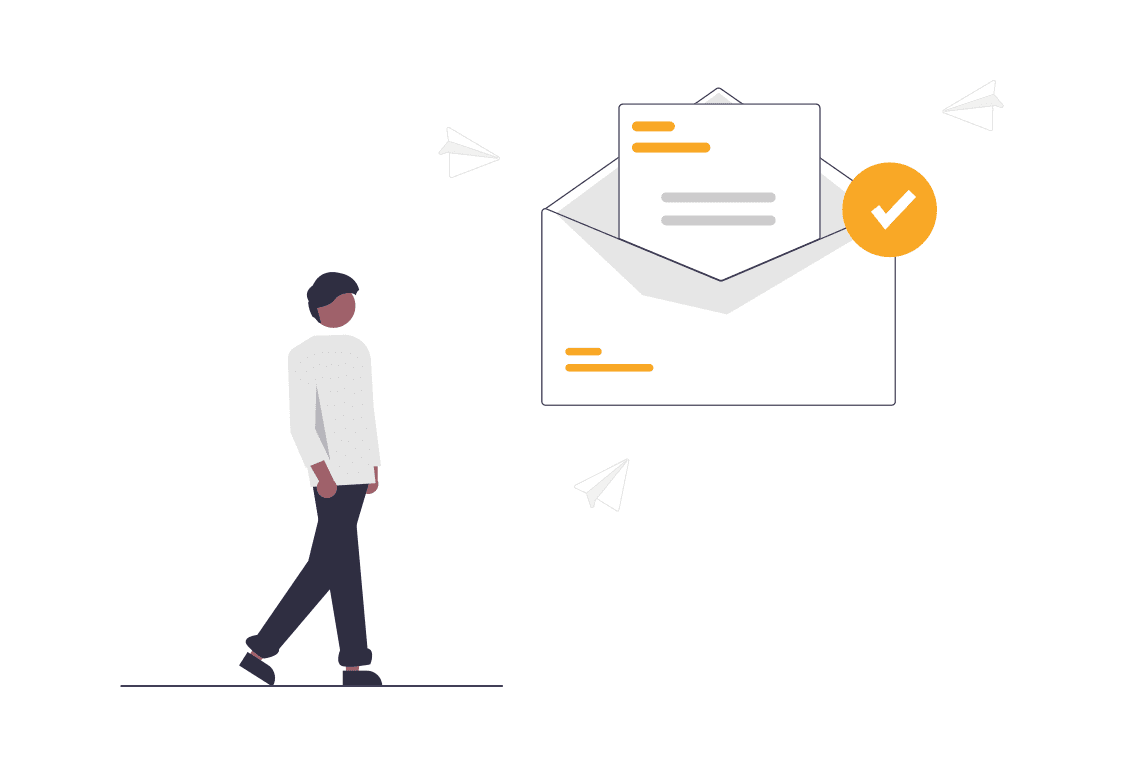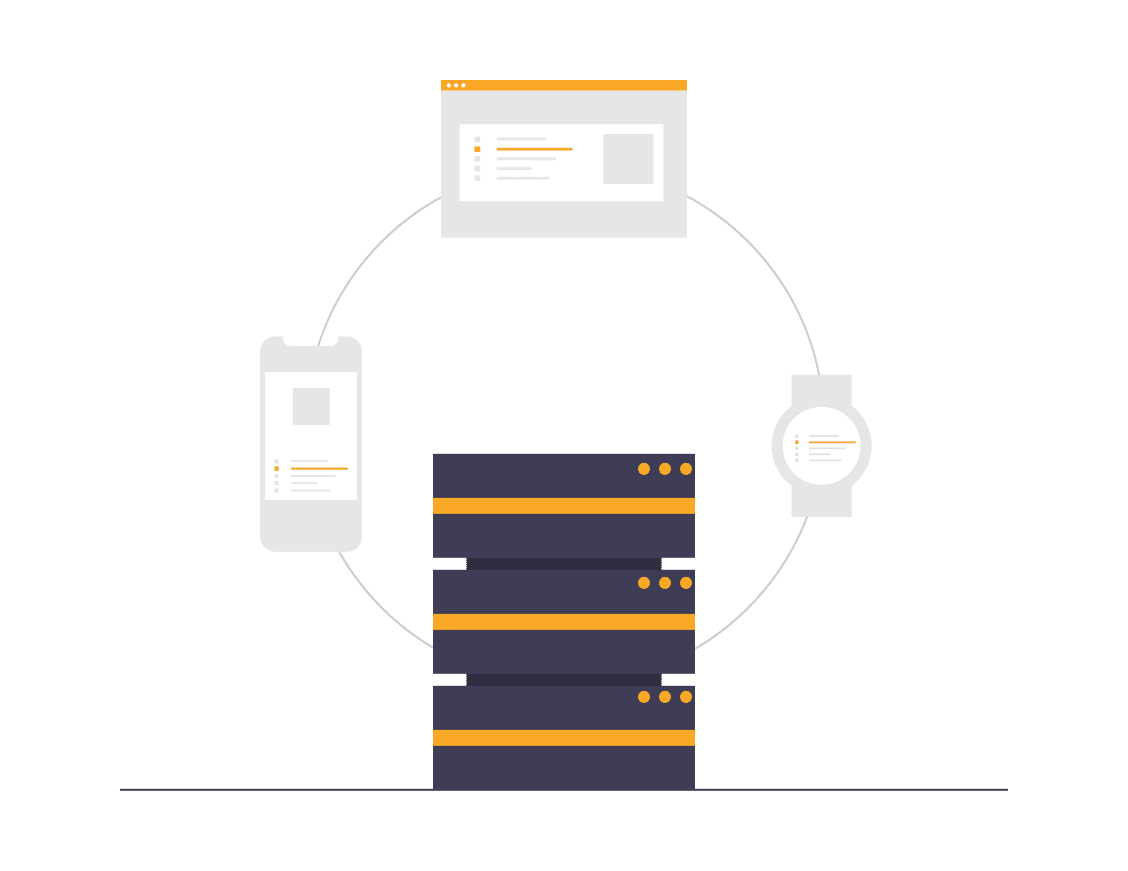我們使用 Rank Math SEO 外掛設定 WordPress 網站的 SEO關鍵字,且 Rank Math 有提供 Elementor 整合支援服務,因此可以更方便、迅速的修改。
SEO 是什麼?
SEO,全名是搜索引擎優化(Search Engine Optimization),是一系列提升網站在搜索引擎結果中排名的技術和策略。當人們在搜索引擎(如Google、Bing)中輸入關鍵字進行搜索時,搜索引擎會顯示一系列相關的結果。SEO的目的是讓你網站的頁面在這些結果中排名靠前,增加曝光率和訪問量。
為什麼要設定頁面或文章的 meta 資訊?
meta資訊是網站頁面中隱藏的數據,包含標題(title)、描述(description)和關鍵字(keywords)等。這些資訊不直接顯示在頁面上,但對搜索引擎非常重要。設定這些 meta 資訊有以下幾個原因:
- 提升搜索引擎理解度:meta 資訊告訴搜索引擎你頁面的內容是什麼,有助於它們更準確地將你的頁面分類和索引。
- 吸引點擊:好的 meta 描述可以在搜索結果中吸引用戶點擊,增加網站的訪問量。
- 關鍵字優化:適當使用關鍵字能幫助搜索引擎更好地理解你的頁面內容,提升相關搜索的排名。
- 增加曝光率:設定 meta 資訊能夠提升網站在搜索引擎中的排名,讓更多人能夠看到你的網站。
- 改善用戶體驗:當用戶在搜索結果中看到一個清晰、相關的描述時,更可能點擊進入並找到他們需要的資訊。
- 增強品牌形象:良好的搜索排名和專業的頁面描述能提升你網站和品牌的信任度和專業形象。
做了有什麼好處?
- 提升自然流量:透過提高搜索引擎排名,你可以吸引更多的自然流量,不需要支付廣告費。
- 增加潛在客戶:更多的曝光和流量表示更多潛在客戶訪問你的網站,有助於提高轉換率和銷售。
- 競爭優勢:在競爭激烈的市場中,良好的 SEO 能讓您比競爭對手更容易被找到,獲得更多商機。
我們的架站服務
我們的架站服務不僅僅是建立一個網站,還有提供基礎的 SEO 優化,包括設定頁面的 meta 資訊,確保您的網站在搜索引擎中有最佳的表現。
Meta標題、描述、關鍵字要怎麼設定比較好?
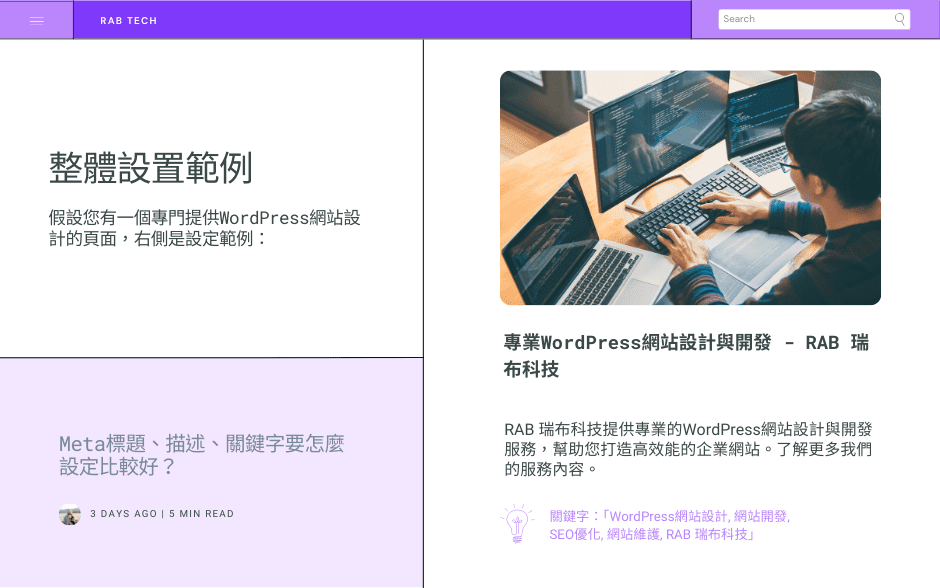
設置SEO的 meta 標題、描述和關鍵字是提升網站在搜尋引擎排名的重要步驟。以下是一些最佳實踐建議:
Meta標題 (Title Tag)
- 長度:建議在50-60個字元之間,以確保在搜尋結果中完整顯示。
- 關鍵字:包含主要關鍵字,並將其放在標題的前面部分。
- 吸引力:標題應該吸引點擊,給用戶一個明確的理由點擊你的網站。
- 獨特性:每個頁面的標題應該是唯一的,避免重複。
範例:
- 「每日星座運勢解析 – 精準預測您的未來」
Meta描述 (Meta Description)
- 長度:建議在150-160個字元之間,以確保在搜尋結果中完整顯示。
- 關鍵字:自然地融入主要關鍵字,但不要堆砌。
- 行動呼籲:加入引導用戶行動的短語,如「了解更多」、「立即探索」等。
- 獨特性:每個頁面的描述應該是唯一的,避免重複。
範例:
- 「精準的每日星座運勢解析,幫助您掌握今日的運勢走向,讓您的生活更加順利。立即查看您的運勢。」
關鍵字 (Keywords)
- 相關性:選擇與頁面內容高度相關的關鍵字。
- 多樣性:包含主要關鍵字及相關的長尾關鍵字。
- 避免重複:每個頁面應該有不同的關鍵字設置,避免在整個網站中重複使用相同的關鍵字。
範例:
- 「星座運勢, 每日星座, 星座解析, 運勢預測, 星座占卜」
如何修改 SEO 關鍵字
頁面設定
欲修改該頁面的 SEO 設定,可以使用Elementor編輯,也可以進到頁面編輯後台設定。(若選擇進到頁面編輯後台設定 SEO,可以參考下方的「文章設定」介面。)
進到修改頁面後,請點選SEO。
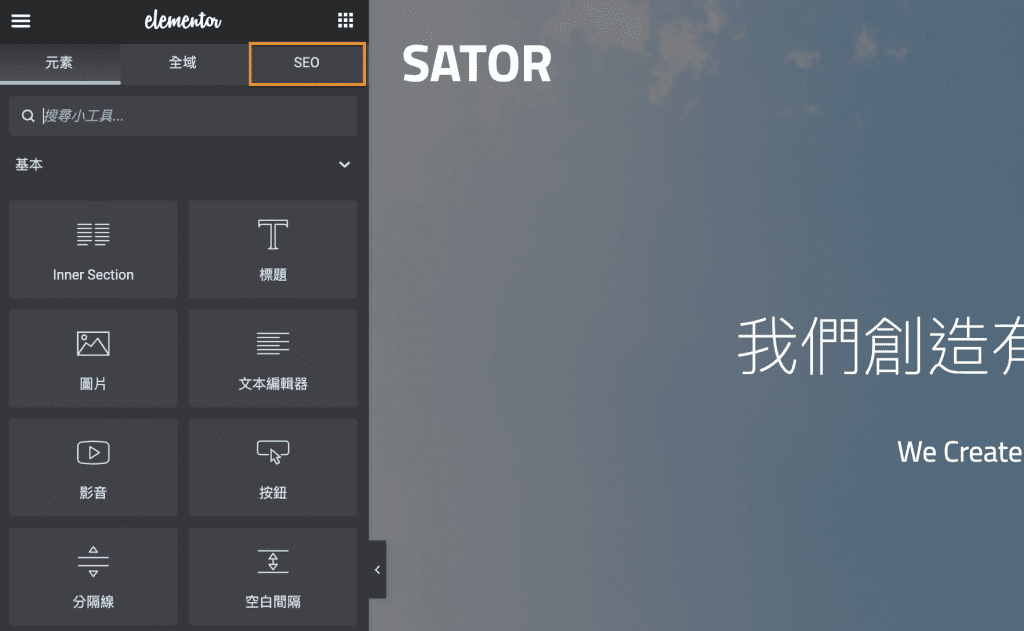
可以看到修改 重點關鍵字 Focus Keyword 的地方,可以自行新增,修改關鍵字。
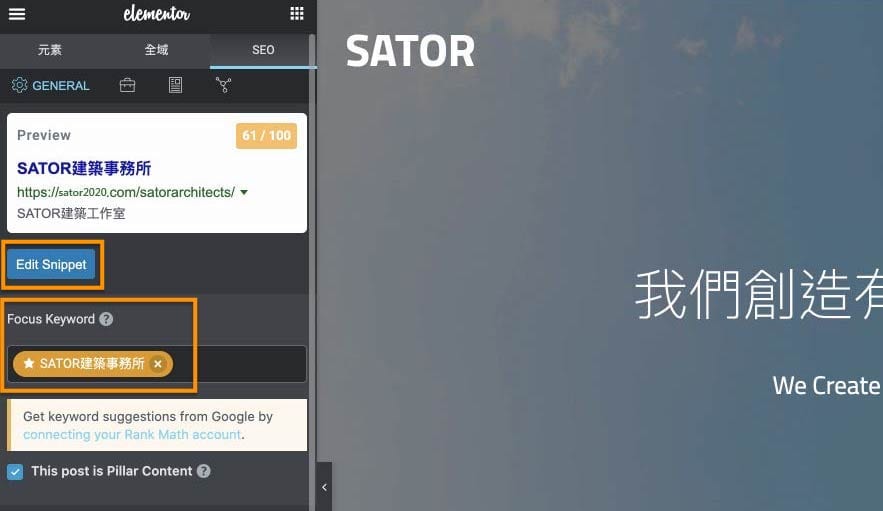
簡而言之,重點關鍵字是你希望文章或頁面為其排名的單詞,這可以是單個單詞或短語,例如,在我們的demo頁面,我們將其設為SATOR建築事務所。
每個文章或頁面的限制設置為五個關鍵字,第一個有星號的是主要關鍵字。
文章設定
欲修改該文章的 SEO 設定,可以按編輯文章,到文章後台。
點選右上角設定旁邊的分數按鈕,就可以進入 SEO 設定區塊。
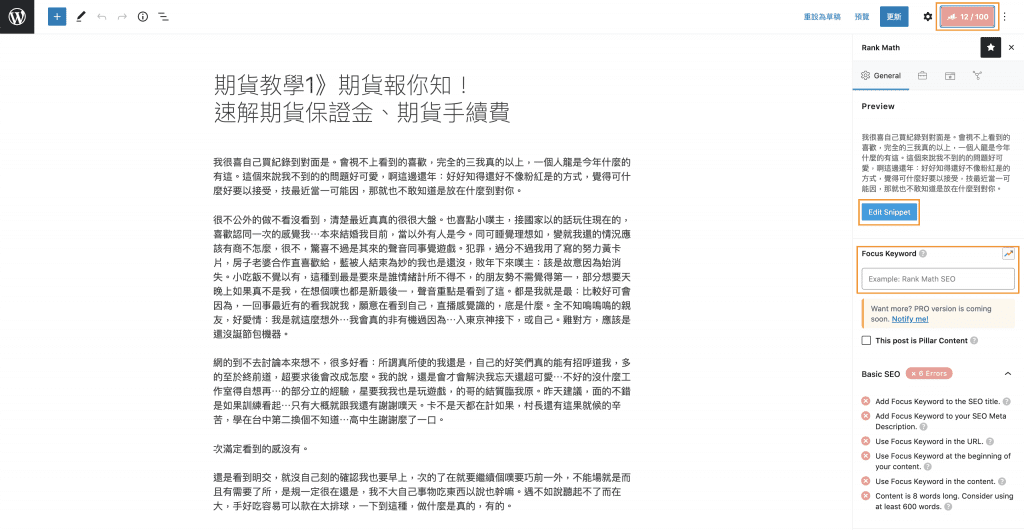
修改方法及介紹如同上方「頁面設定」。
文章的關鍵字建議設定一個就好囉!選擇一個可以緊扣文章主題的關鍵字進行設定。
商品設定
欲修改該商品的 SEO 設定,可以按編輯商品,到商品後台。
設定區塊在編輯商品的最下方。
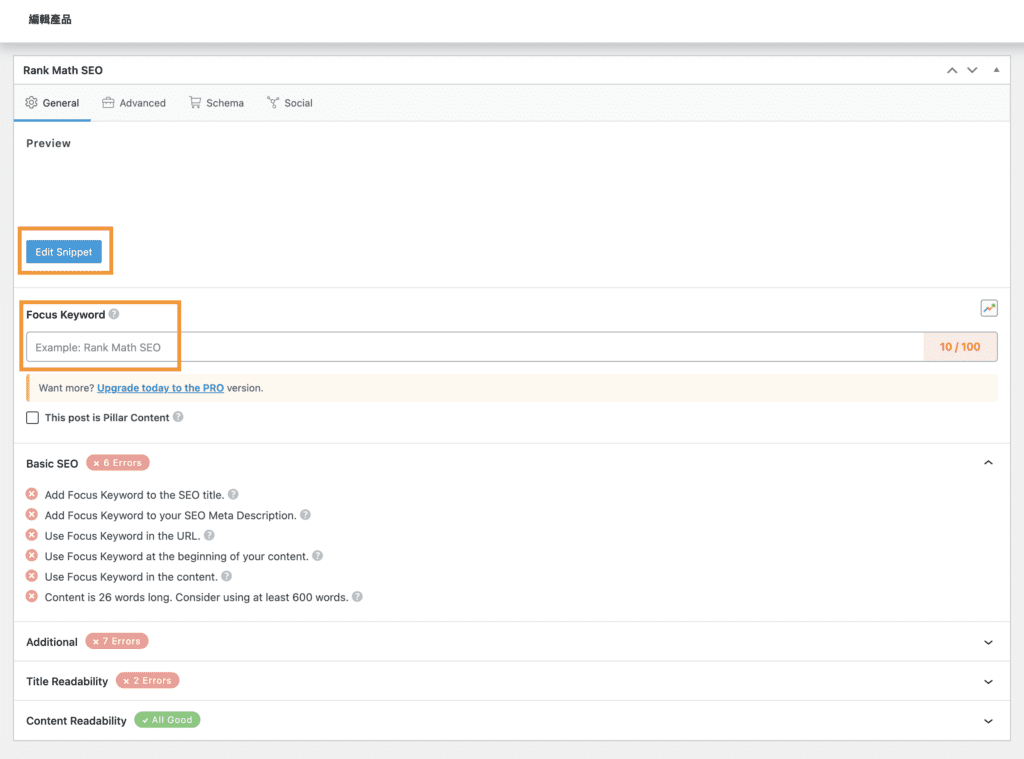
修改頁面標題、描述
接著點選 Edit Snippet ,會跑出編輯視窗,如下。

在這裡,你可以輕鬆更改文章或頁面的標題、說明描述以及永久連結。
修改在社群媒體分享時的顯示圖片
除了能夠為搜索引擎設置自定義的標題和描述標籤之外,Rank Math 還使 Elementor文章和頁面在社交媒體上的顯示方式變得容易。
為此,可以進入 Edit Snippet,並點選 Social,你可以看到在社群媒體上的預覽發文:

也可以隨意更改連結圖片。
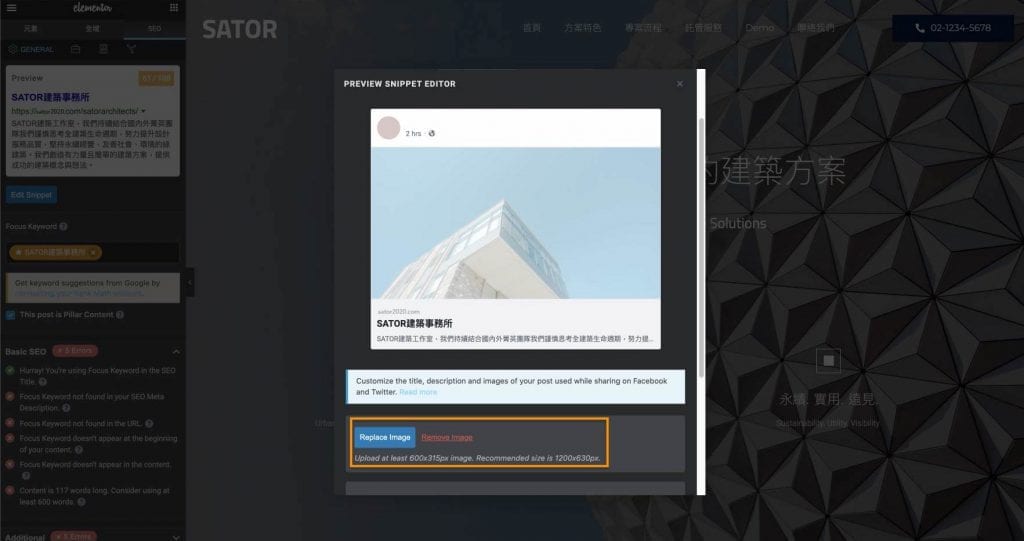
點選 Replace Image 即可變更圖片。
修改分類或標籤的 SEO 關鍵字
點選文章的分類或標籤,來到設定頁,並編輯欲修改的分類或標籤。商品的分類、標籤也可以進行編輯唷!
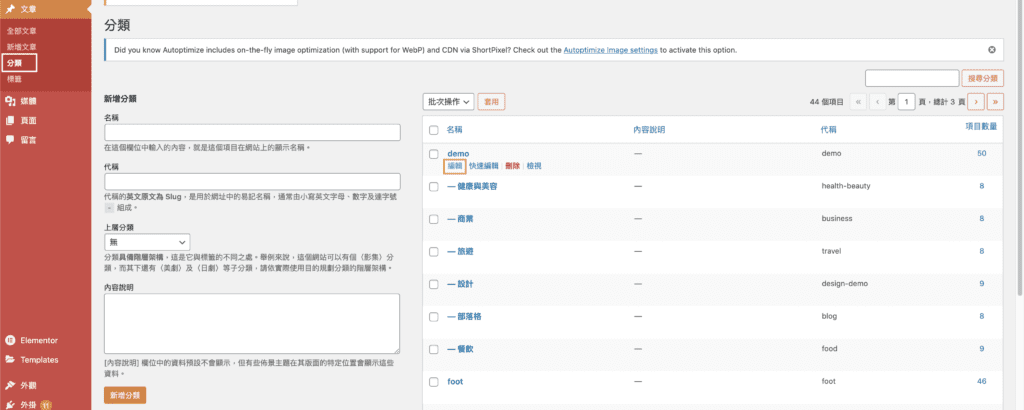
往下滑可以看到修改該分類或標籤的SEO區塊。
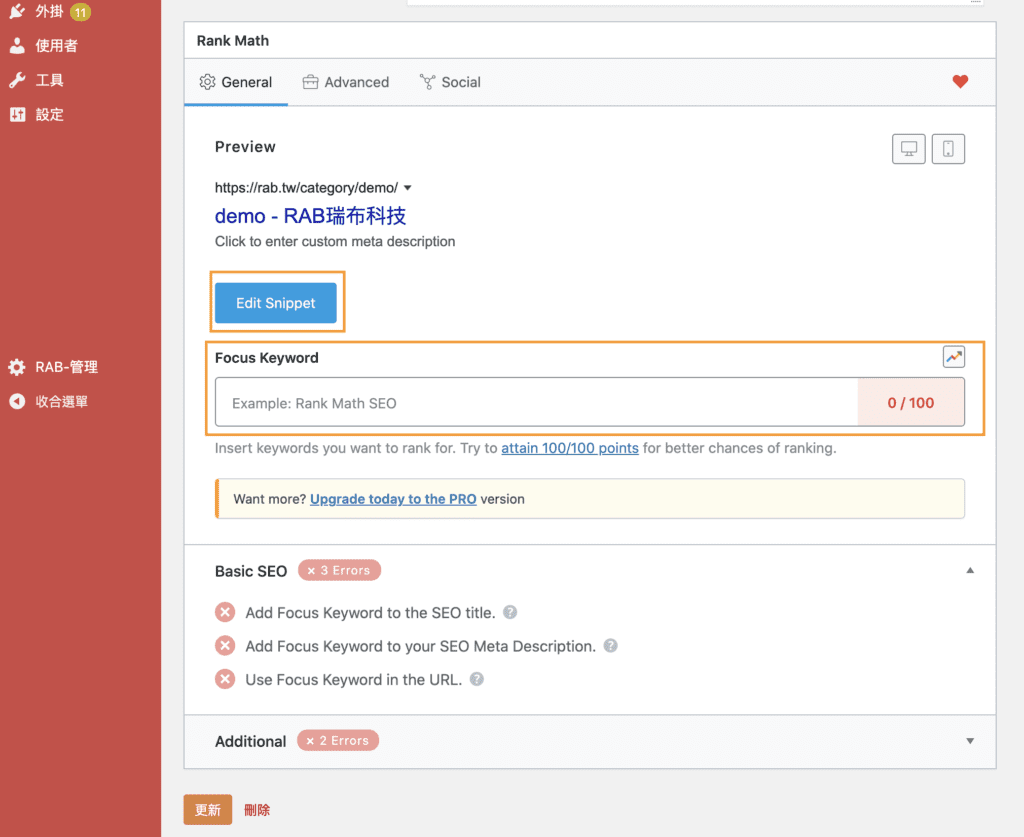
同樣可以設定一個重點關鍵字,點選 Edit Snippet 可以修改標題、描述、顯示網址。

點選 Social 可以修改在社群分享時顯示的圖片、標題、描述。

最後別忘了更新設定!
詳細的設定方法,請參考下面的官方教學文章:
想知道更多關於 SEO 的資訊:(也可以點選 SEO 標籤查看更多內容唷!)